Fotografie v galerii na Androidu nejsou zachovány - proč a co dělat?
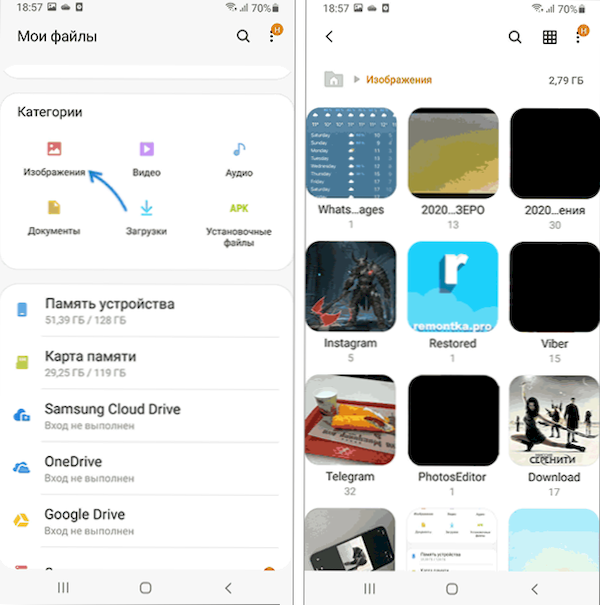
- 3969
- 1120
- MUDr. Atila Brázdil
Mezi častými otázkami majitelů smartphonů Android - proč jsou fotografie v galerii zachovány a co v tomto případě dělat: stává se to, že v galerii neexistují žádné fotografie, někdy neexistují žádné fotografie z Okamžité posly jako WhatsApp, Viber a Telegram nebo jiné aplikace.
Tyto pokyny podrobně o tom, proč fotografie nemusí být zobrazena nebo uložena v galerii na čistém Androidu, Samsung Galaxy nebo jiných chytrých telefonech a jak problém vyřešit v závislosti na konkrétní situaci.
- Jednoduché způsoby řešení problému
- Pokud galerie není zachovaná fotografie z fotoaparátu
- Zachování fotografie WhatsApp, další posly a aplikace v galerii
- Video instrukce
Chápeme: Fotografie nejsou v galerii zachovány nebo nejsou zachovány v systému souborů Android. První akce za účelem opravy problému.
Před přímým postupem na metody nápravy uvažované situace si promluvme o aplikaci „galerie“ nebo jeho analogy na různých chytrých telefonech Androidu, zde jsou důležité následující nuance:
- Ve skutečnosti není fotografie nikdy „zachována“ v galerii - jsou uloženy ve složkách ve vnitřní paměti nebo na mapě telefonu Android a galerie skenuje různá umístění v paměti a ukazuje všechny fotografie, které našla.
- Různé aplikace ukládají fotografie v různých složkách, například: DCIM pro fotografie z fotoaparátu, stáhnout pro stažené soubory z prohlížečů a některých aplikací, ve složce WhatsApp/Media, v hloubkách složek Telegramu a Viber pro vhodné posly posly.
Proč je to důležité: Nejčastěji problémem není, že fotografie není zachována, ale z nějakého důvodu dosud aplikace galerie dosud neobjevila nové složky s obrázky na zařízení, a z tohoto důvodu nevidíte odpovídající fotografie v něm.
Proto první doporučené akce před dalším vystavením problémů s nápravou problému:
- Otevřete správce souborů na vašem Androidu (například aplikaci „Files“ na Samsung Galaxy, Google Files na Pure Android nebo jiné - mohou se lišit v závislosti na konkrétní značce telefonu nebo vašich preferencích). Zjistěte, zda existují fotografie, které hledáte v odpovídajících složkách ve vnitřní paměti a na SD kartě nebo v části „Obrázek“ (pokud existuje). Pokud jsou obrazové soubory prostřednictvím správce souborů viditelné, pak je vše v pořádku, zatímco ukládá: ale z nějakého důvodu je aplikace galerie dosud vidět tyto fotografie.
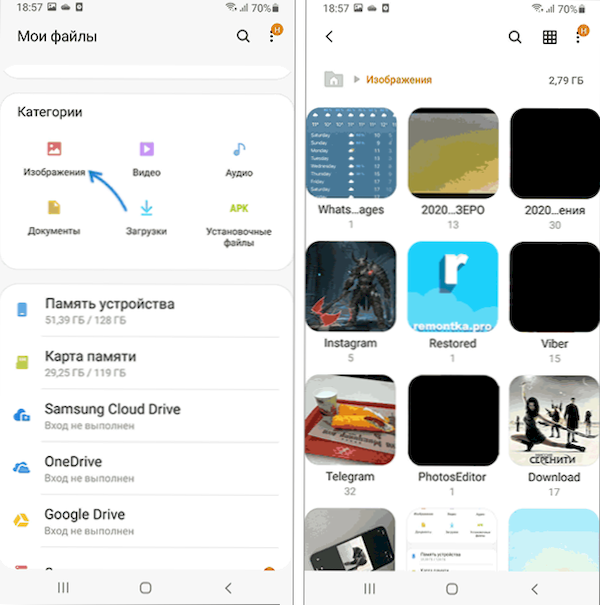
- Pokud jsou fotografie na Androidu uloženy, doporučuji začnete zkoušet jednoduchý restart vašeho telefonu. Po restartování jdeme znovu do galerie, zkontrolujte, zda je dostupnost potřebných fotografií v něm.
- Pokud předchozí krok nepomohl (a zároveň je na zařízení skutečně fotografie), zkuste vyčistit mezipaměť a data galerijní aplikace. Chcete -li to provést, na Pure Android se nejnovější verze týkají nastavení - aplikace (nebo aplikace a oznámení) - zobrazí všechny aplikace - galerie (nebo aplikaci, kterou máte místo galerie) - Vault a Cache - Vyčistěte úložiště a vyčistit mezipaměť. Na Samsung Galaxy - Aplikace - Galerie - paměť - čisté data a vyčistěte mezipaměť. Na jiných zařízeních budou akce přibližně podobné. Po čištění zkuste znovu spustit galerii a zkontrolujte, zda je tam fotografie viditelná.
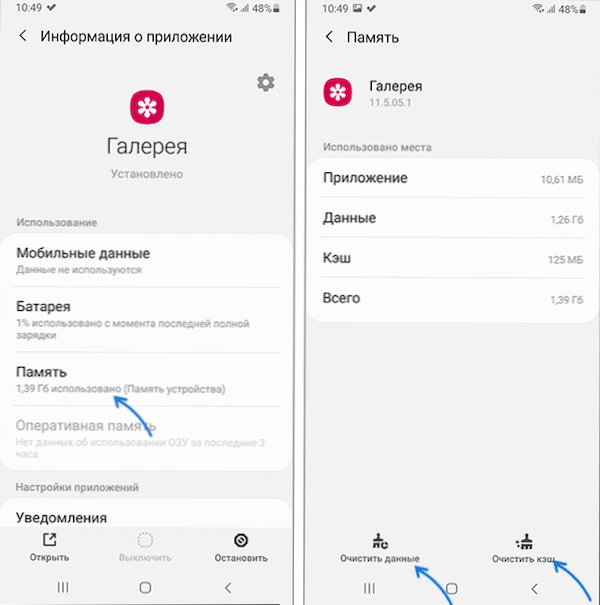
- Aplikace galerie se může lišit v závislosti na výrobci zařízení a v některých verzích, pokud je detekována nová složka s fotografií, tato aplikace nastaví žádost o to, zda je nutné zobrazit obsah této složky. Pokud jste jednou odpověděli „ne“, fotografie se v galerii neobjeví, dokud nedovolíte skenování této složky. Pokud předpokládáte, že důvodem je, zkontrolujte nastavení aplikace galerie a zjistěte, zda existují takové parametry.
- Aby galerie ukázala fotografii, musí mít tato aplikace příslušná povolení. Jen v případě, že je zkontrolujte: stejně jako na 3. kroku otevřete parametry aplikace a poté prostudujte seznam povolení: zpravidla by měl být přístup k „paměti“ zahrnut pro správný provoz aplikace, někdy “ Fotoaparát".
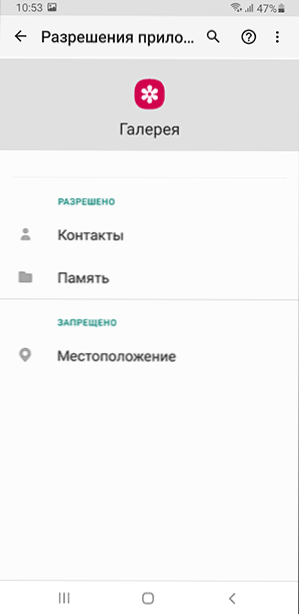
Pokud byl problém vyřešen, ale v budoucnu nejsou v galerii znovu zobrazeny nové fotografie nebo nové složky, může být důvodem režim nabití baterie, někdy aplikace, které automaticky uzavírají pozadí aplikace pro „čištění“ paměti Android.
Fotografie z fotoaparátu nejsou v galerii zachovány
Pokud fotografie z kamery Android není v galerii viditelná, ale lze je najít ve složce DCIM ve vnitřní paměti nebo na paměťové kartě, nejprve vyzkoušejte kroky popsané v první části výše uvedených pokynů. Pokud na telefonu nejsou žádné fotografie, zkuste následující řešení:
- Přejděte na Nastavení - Aplikace - Kamera (cesta se může lišit, například: Nastavení - Aplikace nebo aplikace a oznámení - Zobrazit všechny aplikace - fotoaparát). V části „Paměť“ nebo „Úložiště a mezipaměť“ Vyčistěte data a mezipaměť aplikace. V části „Usnesení“ se ujistěte, že je zahrnut přístup k „paměti“ a v ideálním případě jsou všechna povolení, která jsou žádosti požadována, „povolena“.
- Aktualizujte aplikaci kamery, pokud existují aktualizace. Prostřednictvím hry budou kroky následující: Otevřete trh Play a klikněte na ikonu profilu, poté - ovládání aplikací a zařízení. Pokud se zobrazí bod „dostupný“, klikněte na „Přečíst více“ a poté najděte aplikaci „kamera“ a pokud existuje, aktualizujte ji.
- Přejděte na nastavení aplikace „fotoaparát“ (ze samotné aplikace a ne prostřednictvím nastavení Android) a zkuste změnit místo ukládání fotografií (například nainstalujte „paměť zařízení“ místo „SD-Card“ nebo naopak).
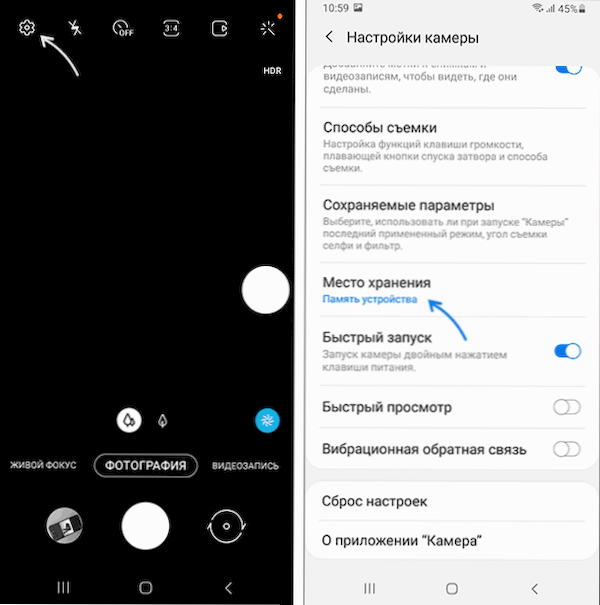
A poslední: Pokud je paměť vašeho telefonu vyplněna, zkuste smazat zbytečné soubory a velké aplikace, možná důvod problému nedostatku volného prostoru pro ukládání nových fotografií.
Jak uložit fotografii WhatsApp v galerii, informace pro další okamžité posly
Někteří posly automaticky ukládají všechny fotografie z chatů na telefonu Android. Správce souborů můžete použít ke kontrole, zda byly fotografie a jiné obrázky uloženy, i když nejsou v galerii viditelné:
- Pro WhatsApp - Ve výchozím nastavení jsou fotografie uloženy ve vnitřní paměti ve složce WhatsApp / Media / WhatsApp Images.
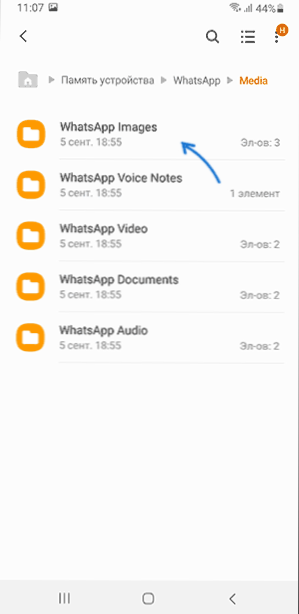
- Pro telegram - Fotografie jsou uloženy ve složce Telegram / Telegram Images ve vnitřní paměti nebo na paměťové kartě (v závislosti na nastavení v rozhraní samotné aplikace).
- Viber Ukládá fotografie ve složce Viber / Viber Images za předpokladu, že posel nastaví zachování fotografie. Způsob zahrnutí: Nastavení - Data a multimédia - Uložit do galerie.
Pokud má aplikace „galerie“ karta, podívejte se tam, možná uvidíte fotografii od svého messengeru, jako na snímku obrazovky níže.
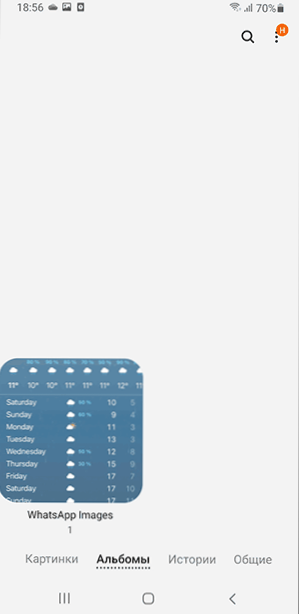
Pokud jsou fotografie přítomny na těchto místech, použijte metody z první části článku tak, aby se stejné fotografie objevily v galerii. Při absenci fotografií v označených a jiných složkách zkuste:
- Vyčistěte mezipaměť a data whatsapp nebo jiná posel. Chcete -li to provést (příklad pro WhatsApp), přejděte do nastavení - Aplikace - WhatsApp (cesta se může lišit, například: Nastavení - Aplikace nebo aplikace a oznámení - Zobrazit všechny aplikace - WhatsApp). V části „Paměť“ nebo „Úložiště a mezipaměť“ Vyčistěte data a mezipaměť aplikace.
- Na stejném místě, v nastavení aplikace, zkontrolujte, aby byl poskytnut nezbytná povolení: zejména „paměť“ a „kamera“.
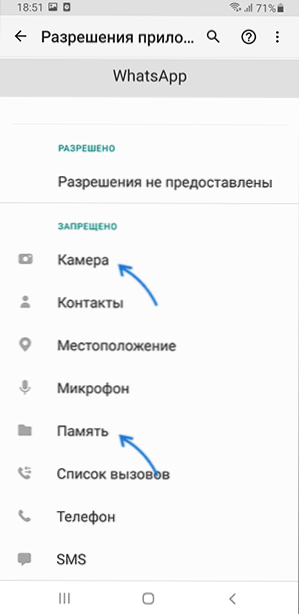
- Zkontrolujte, zda existují aktualizace pro trh Messenger na přehrávání. Pokud existují aktualizace, nainstalujte je.
Pozornost: Používáte -li kameru, posel nebo jakoukoli jinou aplikaci v samostatné chráněné složce (například je přítomen na samostatných smartphonech Samsung), neuvidíte fotografii v galerii mimo tuto zabezpečenou složku a budete muset odděleně samostatně Přeneste je na otevřený přístup (obvykle je možné to provést pomocí správce souborů sestaveného).
Video instrukce
Doufám, že jedna z navrhovaných metod bude ve vašem případě fungovat. Pokud můžete nabídnout své vlastní způsoby, jak problém vyřešit, rád si o nich v komentářích přečtu. Přetrvávají otázky nebo se situace liší od uvažovaného? - Zeptejte se, je možné, že existuje řešení.
- « Jak zapomenout na síť Wi-Fi na MacBooku
- Jak opravit modrou obrazovku Netio.SYS v Windows 11 a Windows 10 »

